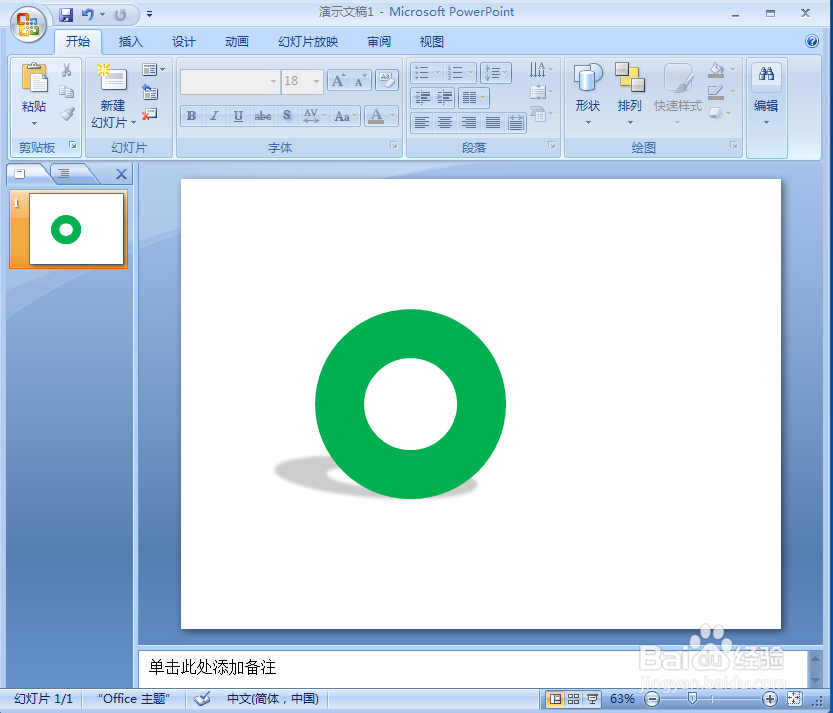1、打开powerpoint,进入其主界面;
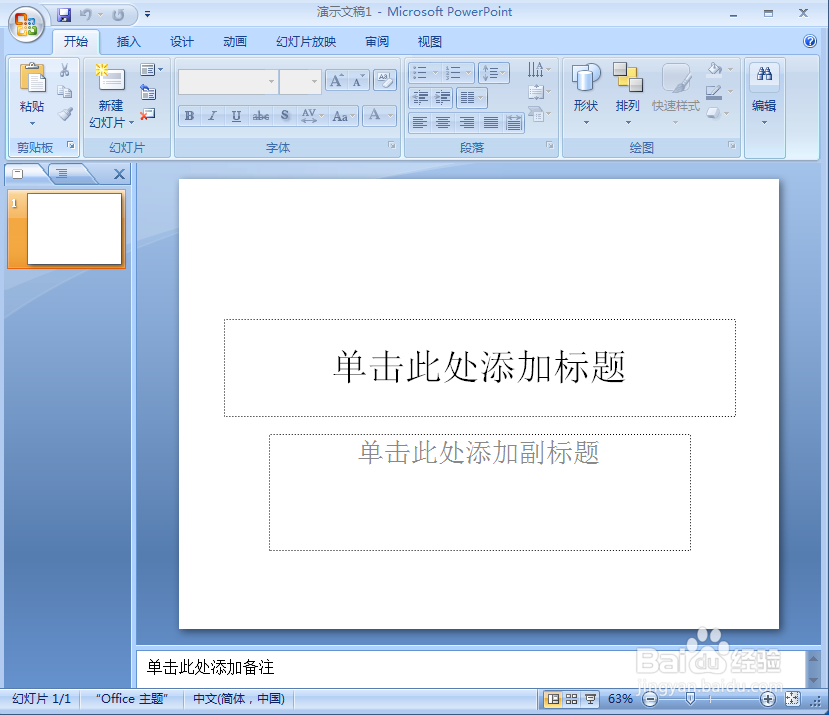
2、将单击此处添加标题和副标题两个输入框删除;

3、点击插入菜单,选择形状工具,在基本形状中选择同心圆;

4、按下鼠标左键不放,拖动鼠标,画出一个同心圆;
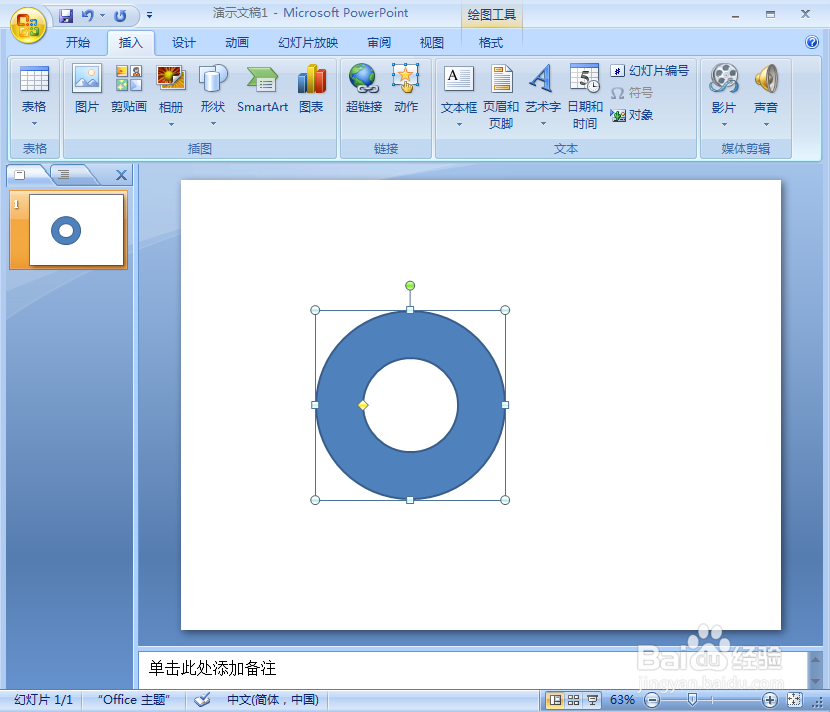
5、点击格式,找到形状填充和形状轮廓,选择绿色;
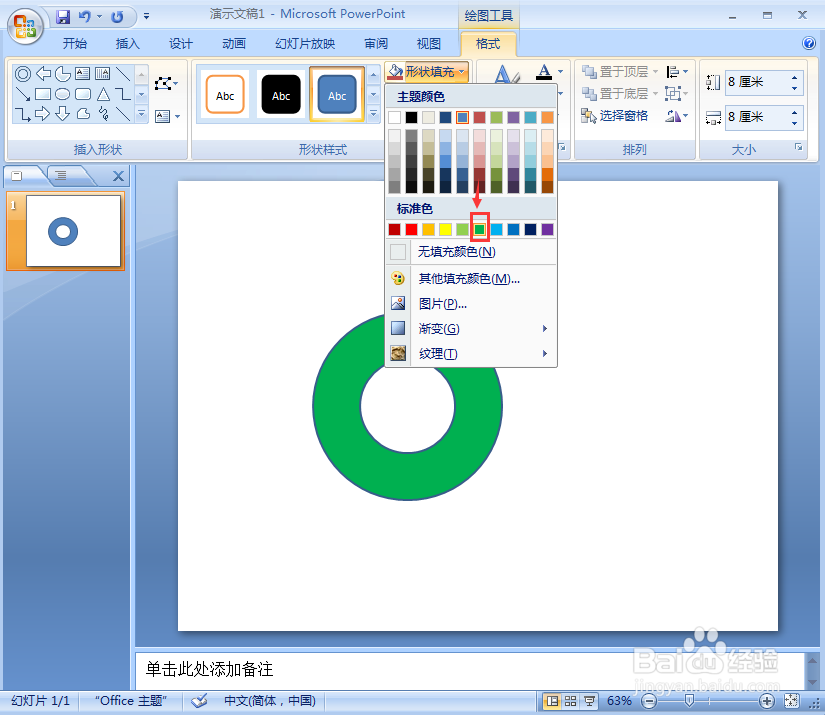
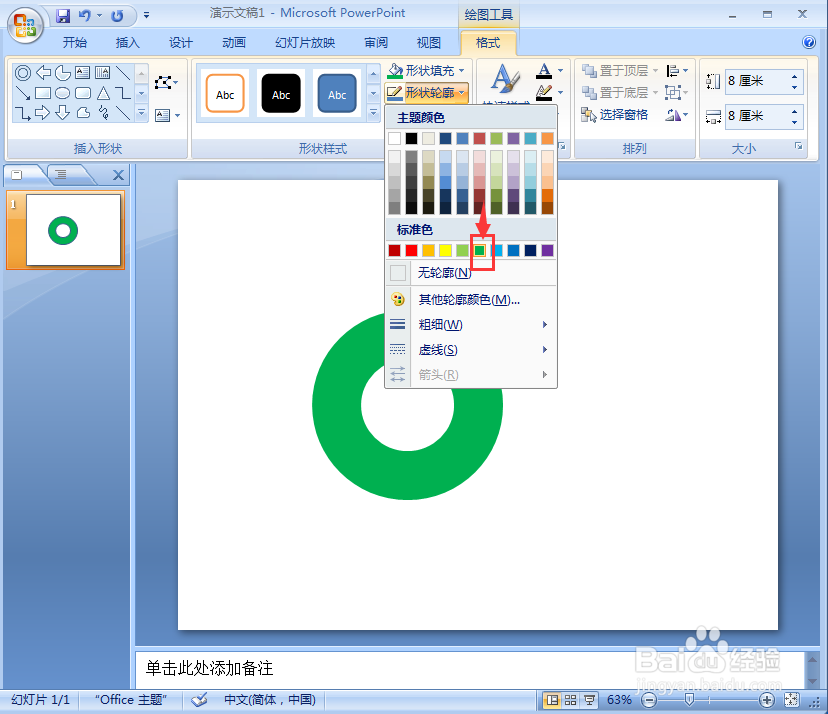
6、点击形状效果,选择阴影,添加左上对角透视;

7、我们就给同心圆添加上了绿色阴影效果。
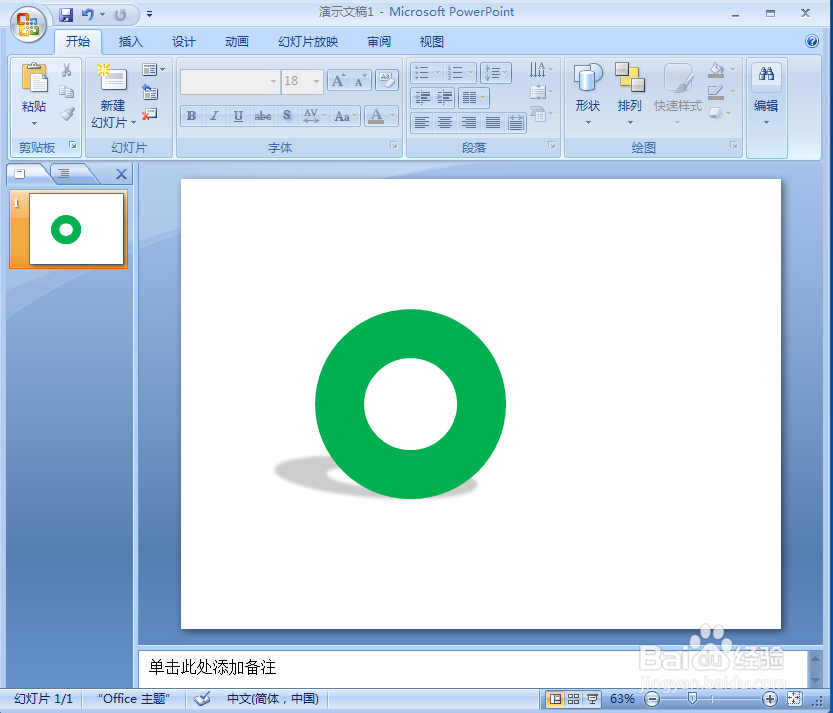
时间:2024-10-15 20:34:35
1、打开powerpoint,进入其主界面;
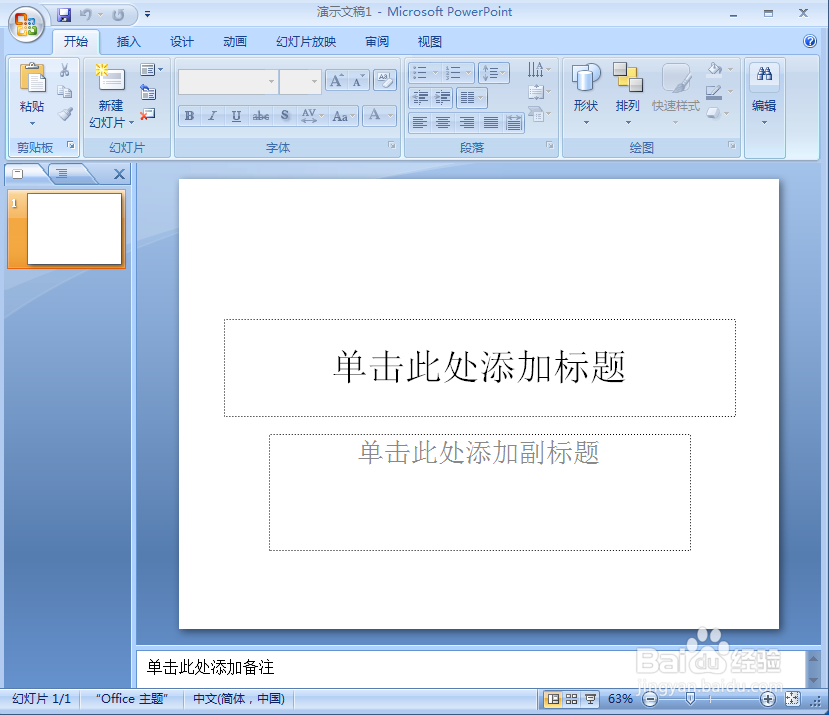
2、将单击此处添加标题和副标题两个输入框删除;

3、点击插入菜单,选择形状工具,在基本形状中选择同心圆;

4、按下鼠标左键不放,拖动鼠标,画出一个同心圆;
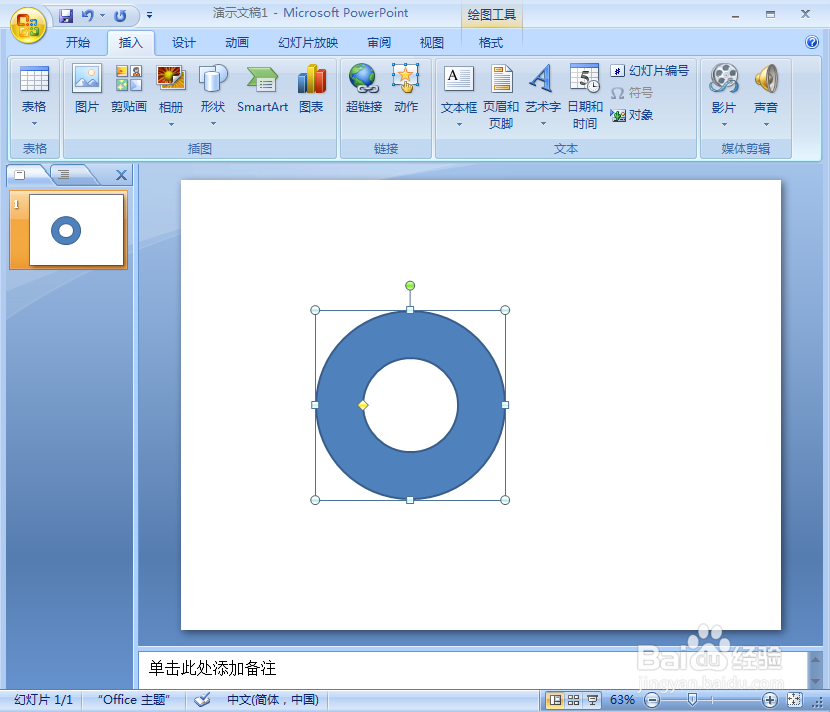
5、点击格式,找到形状填充和形状轮廓,选择绿色;
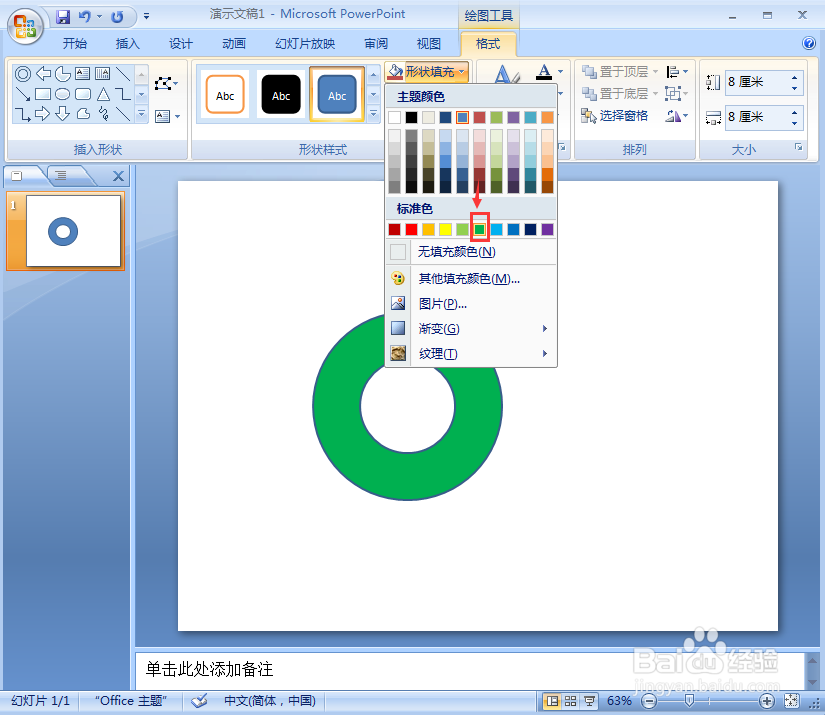
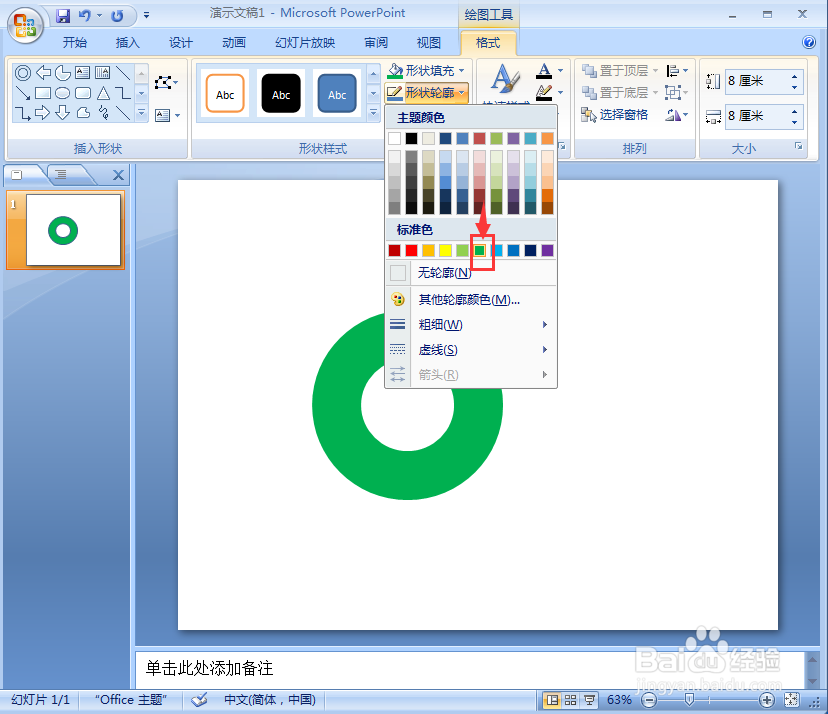
6、点击形状效果,选择阴影,添加左上对角透视;

7、我们就给同心圆添加上了绿色阴影效果。